Kuidas Logitechi klaviatuuril ekraanipilti teha
Mida teada
- Windowsis vajutage Windowsi võti+PrtSc või Windowsi võti+Alt+PrtScn kui soovite jäädvustada ainult aktiivset akent.
- Mõnel Logitechi klaviatuuril on a Alusta klahvi Windowsi võtme asemel. Kui PrtSc jagab võtit, peate võib-olla vajutama Fn+Windowsi võti+PrtSc.
- Macis vajutage Shift+Käsk+3. Vajutage Shift+Käsk+4 või Shift+Käsk+4+Tühikuklahv et jäädvustada ainult osa ekraanist.
See artikkel selgitab, kuidas Logitechi klaviatuuril ekraanipilti teha. Allolevad juhised kehtivad kõikide Logitechi klaviatuuride, sealhulgas Logitechi K780 mitme seadmega juhtmevaba klaviatuuri kohta.
Kuidas Logitechi juhtmeta klaviatuuril ekraanipilti teha?
To tehke Windowsis ekraanipilt, vajutage Windowsi võti+PrtSc. Kui PrtSc jagab võtit teise nupuga (nt Lisa, Puudutage või Kustuta), peate võib-olla vajutama Fn+Windowsi võti+PrtSc.Ainult aktiivse akna jäädvustamiseks kasutage Windowsi võti+Alt+PrtSc.
To tehke Macis ekraanipilt, vajutage Shift+Käsk+3. Teise võimalusena vajutage Shift+Käsk+4 et valida ekraani osa, mida soovite jäädvustada, või vajutage
Mõnel Logitechi klaviatuuril tähistab Windowsi klahvi Alusta klahv (Fn ja Alt vahel).
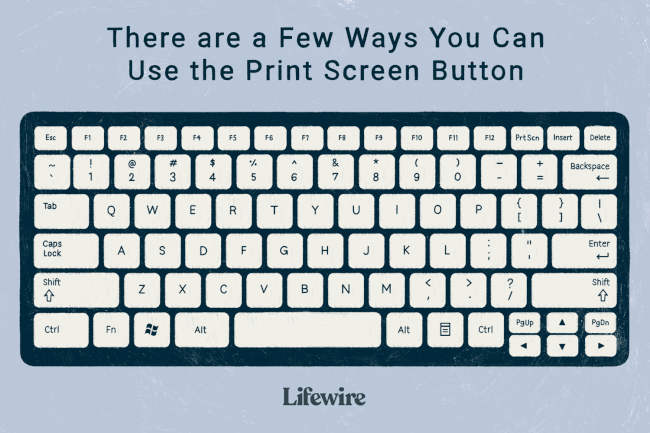
Lifewire / Grace Kim
Kuidas printida Logitechi juhtmeta klaviatuuril ekraani?
Kaamera ikoon võib tähistada klahvi Print Screen (sageli lühendatud PrtScr või PrtSc). Sellel võib olla spetsiaalne klahv või see võib jagada ühte klaviatuuri ülaosas asuvatest funktsiooniklahvidest. Kui soovite käsu PrtSc ümber määrata, saate seda teha kaardista Windowsi klaviatuur ümber ja luua kohandatud ekraanipildi otseteid.

Kuhu minu ekraanipildid salvestatakse?
Windowsis avage File Explorer ja minge aadressile See arvuti > Pildid > Ekraanipildid et näha oma ekraanipilte. Macis salvestatakse ekraanipildid töölauale.
Täpsemate valikute jaoks kasutage Windowsi lõikamise tööriist või kolmanda osapoole ekraanipildi püüdmise tarkvara.
KKK
-
Kuidas teha Maci klaviatuuril ekraanipilti?
Ekraanipildi tegemiseks Macis vajutage ja hoidke all klahvikombinatsiooni Tõstuklahv + käsk + 3. Ekraani osa jäädvustamiseks kasutage Tõstuklahv + käsk + 4, seejärel valige ala, mida soovite jäädvustada. Või kasuta Tõstuklahv + käsk + 5 et avada rakendus Screenshot ja valida soovitud ekraanipildi tüüp.
-
Kuidas teha Macis ilma klaviatuurita ekraanipilti?
Kui teil ei ole töötavat klaviatuuri, proovige kasutada hiirt, et kuvada rakendus Screenshot. Valige menüüst Finder Mine > Rakendused > Kommunaalteenused ja valige Ekraanipilt rakendus. Liikuge hiirega ekraanipildi tööriistaribal, et valida soovitud ekraanipildi tüüp. Teine võimalus: valige Mine > Rakendused > Eelvaade menüüst Finder, seejärel valige Fail > Tee kuvatõmmis.
-
Kuidas teha Surface Pro 3 klaviatuuriga ekraanipilti?
Surface Pro 3-st, aga ka varasematest Pro mudelitest, originaalsest Surface'ist ja Surface RT-st ekraanipildi tegemiseks vajutage ja hoidke all nuppu Windows nuppu, mis asub ekraani all ja Hääl maha küljel asuv nupp. To tehke ekraanipilt enamikus teistes Microsoft Surface'i seadmetes, vajutage nuppu Võimsus ja Helitugevuse suurendamine nupud samal ajal.
